A természetes elemek hozzáadása az építészet jelenetedhez jelentősen javíthatja az összhatást. Különösen a fák életet és természetességet adnak a projektedhez. Ebben a tutorialban lépésről lépésre megtanulod, hogyan importálhatsz fákat a Unity-be anélkül, hogy pénzt költenél. Ehhez átböngésszük az Asset Store-t, és egy ingyenes SpeedTree csomagot fogunk használni. Kezdjük el!
Legfontosabb tanulságok
- Fákat ingyenesen importálhatsz az Asset Store-ból vagy a SpeedTree-ből.
- Különböző részletességi szintek (LOD) használata a modellekhez segít optimalizálni a teljesítményt.
- A több nézetben való munkálkodás megkönnyíti az objektumok pontos elhelyezését.
Lépésről lépésre útmutató
1. Színpad tervezése
Először nyisd meg a Unity-t, és töltsd be a színpadodat, amelyet szeretnél szebbé tenni. Annak érdekében, hogy több természetet adjunk hozzá, ide szeretnénk beszúrni egy fát.
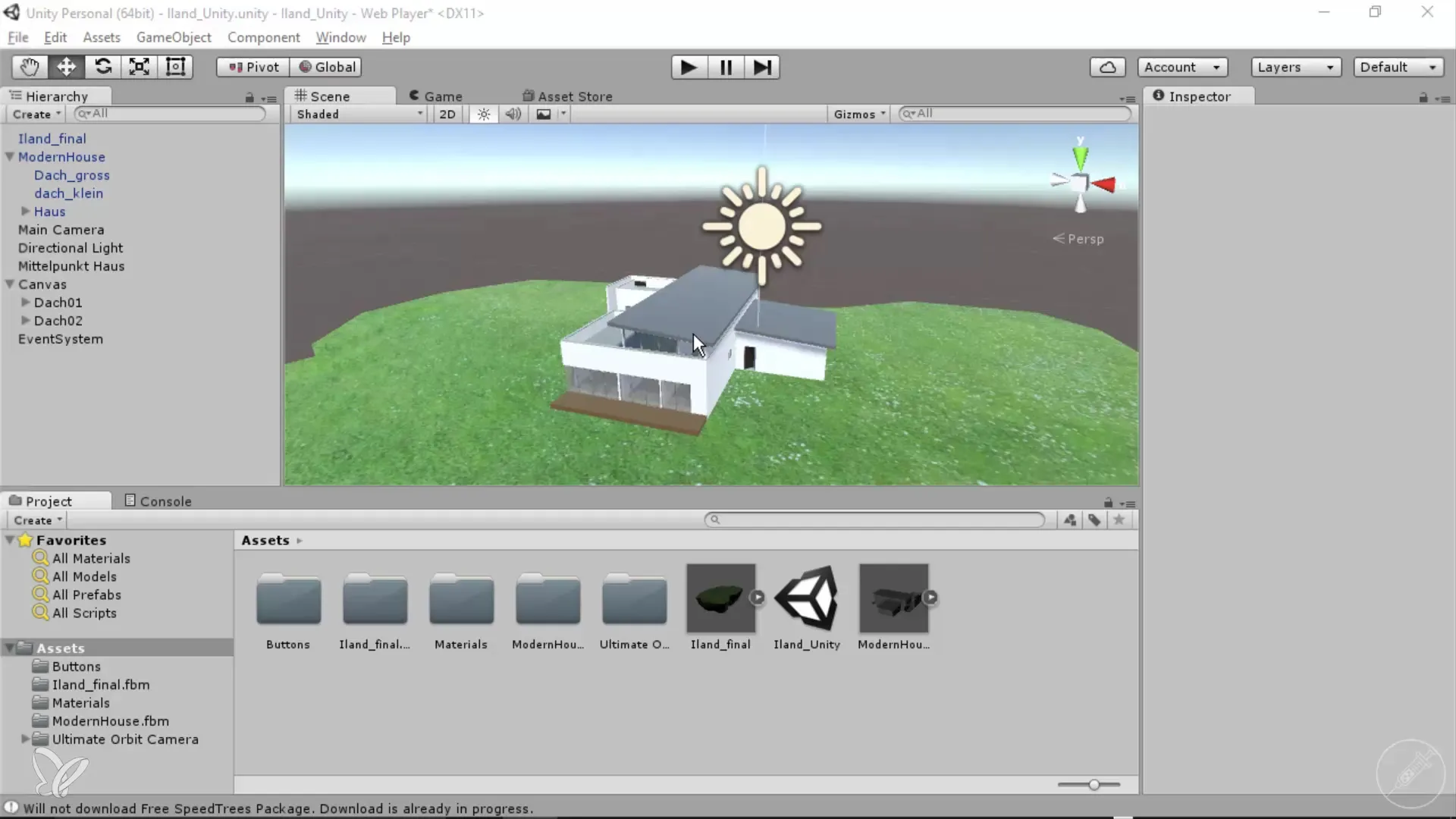
2. Asset Store böngészése
Menj a Unity Asset Store-ba. Kattints a boltjára, és keress rá a „Trees” vagy „Fa” szóra. Ez lehetővé teszi, hogy különféle 3D fa modellek széles választékát böngészd.
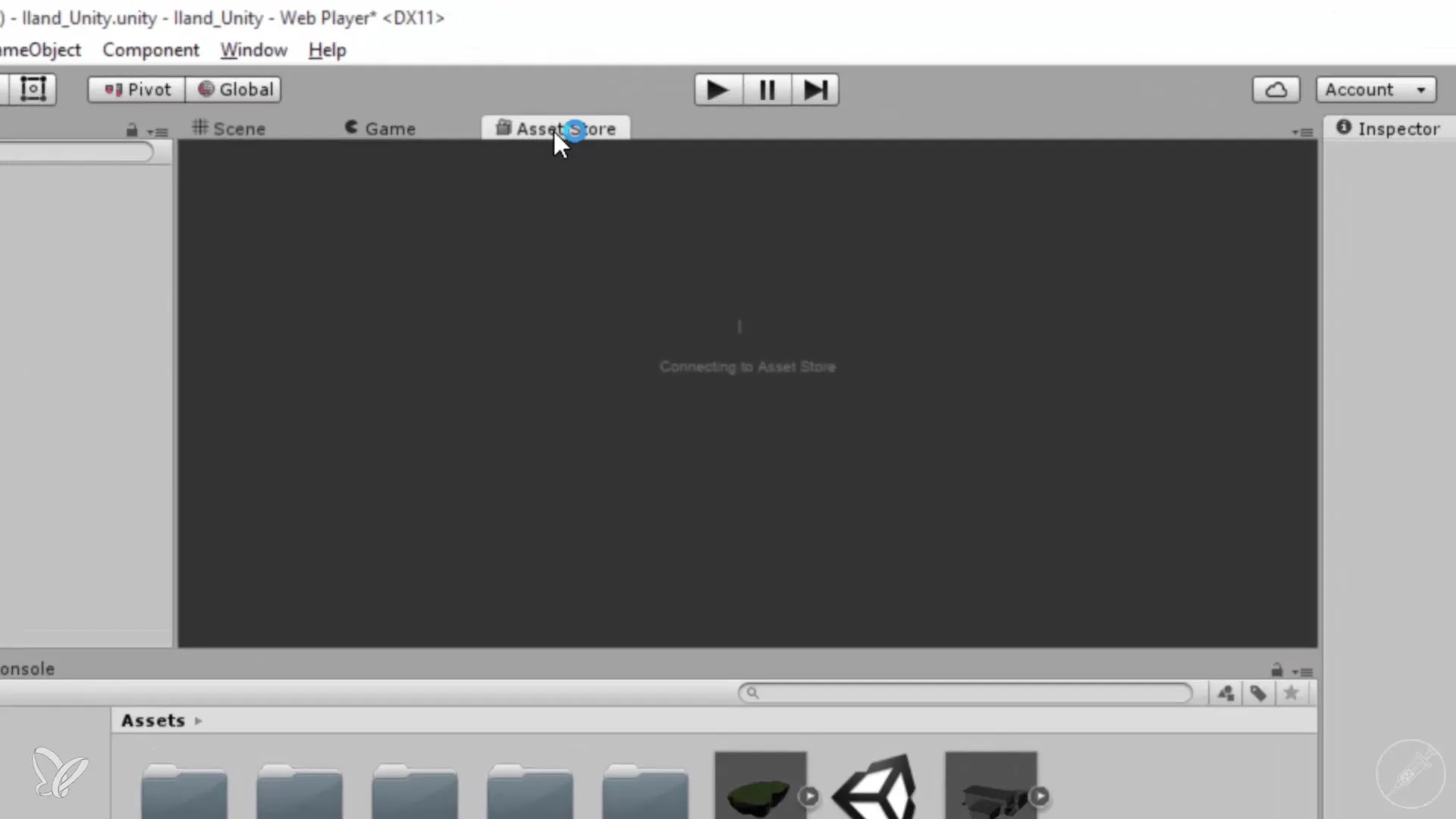
3. Megfelelő modell kiválasztása
Miután nem akarunk pénzt költeni egy fára, nézzük meg az ingyenes lehetőségeket, amelyeket az Asset Store kínál. Sok lehetőséget találhatsz, amelyek ingyenesek.
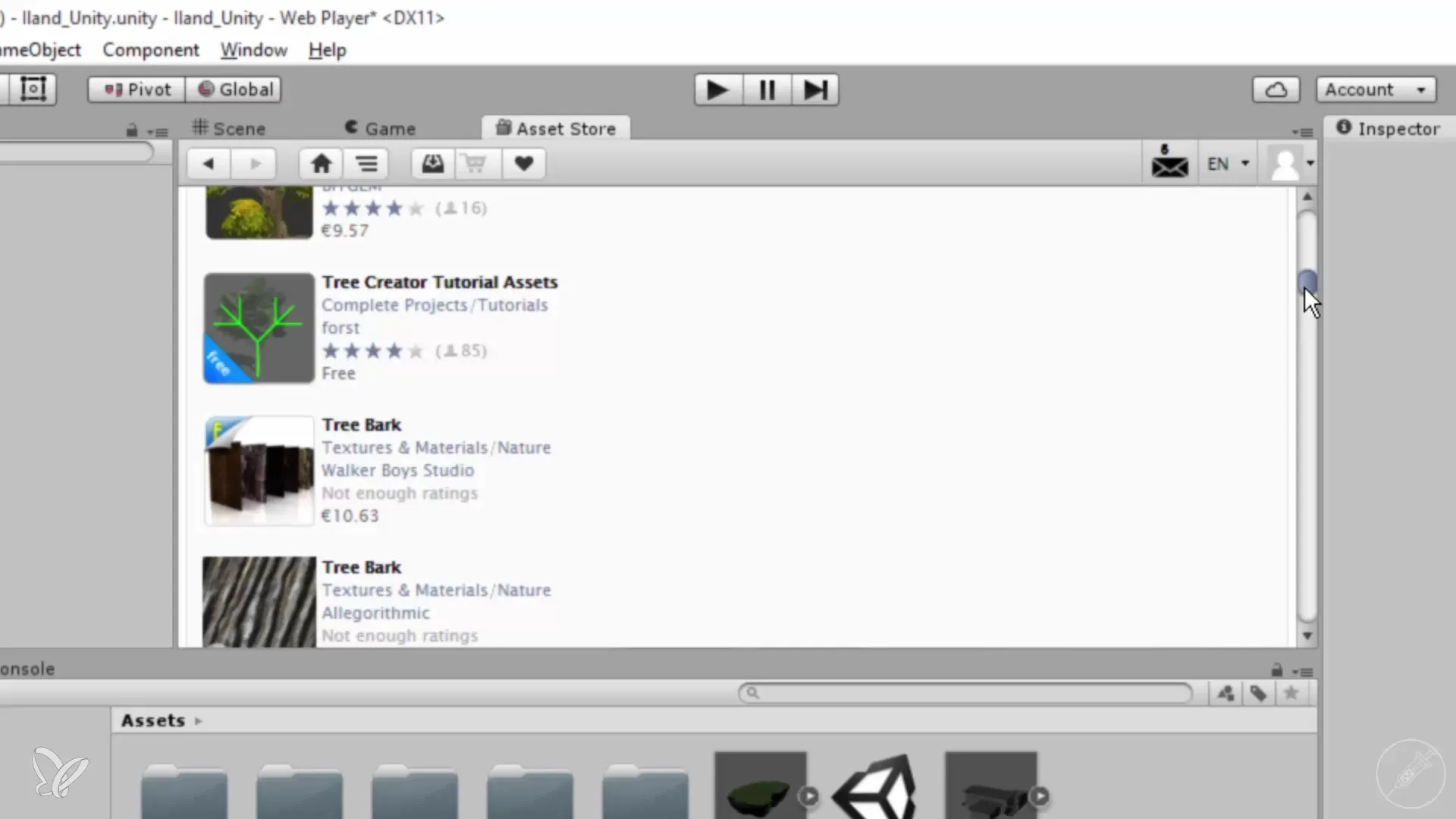
4. SpeedTree használata
A SpeedTree három különböző fával egy ingyenes csomagot kínál az induláshoz. Kattints az „Importálás” gombra, hogy ezt a csomagot a projektedbe töltsd.
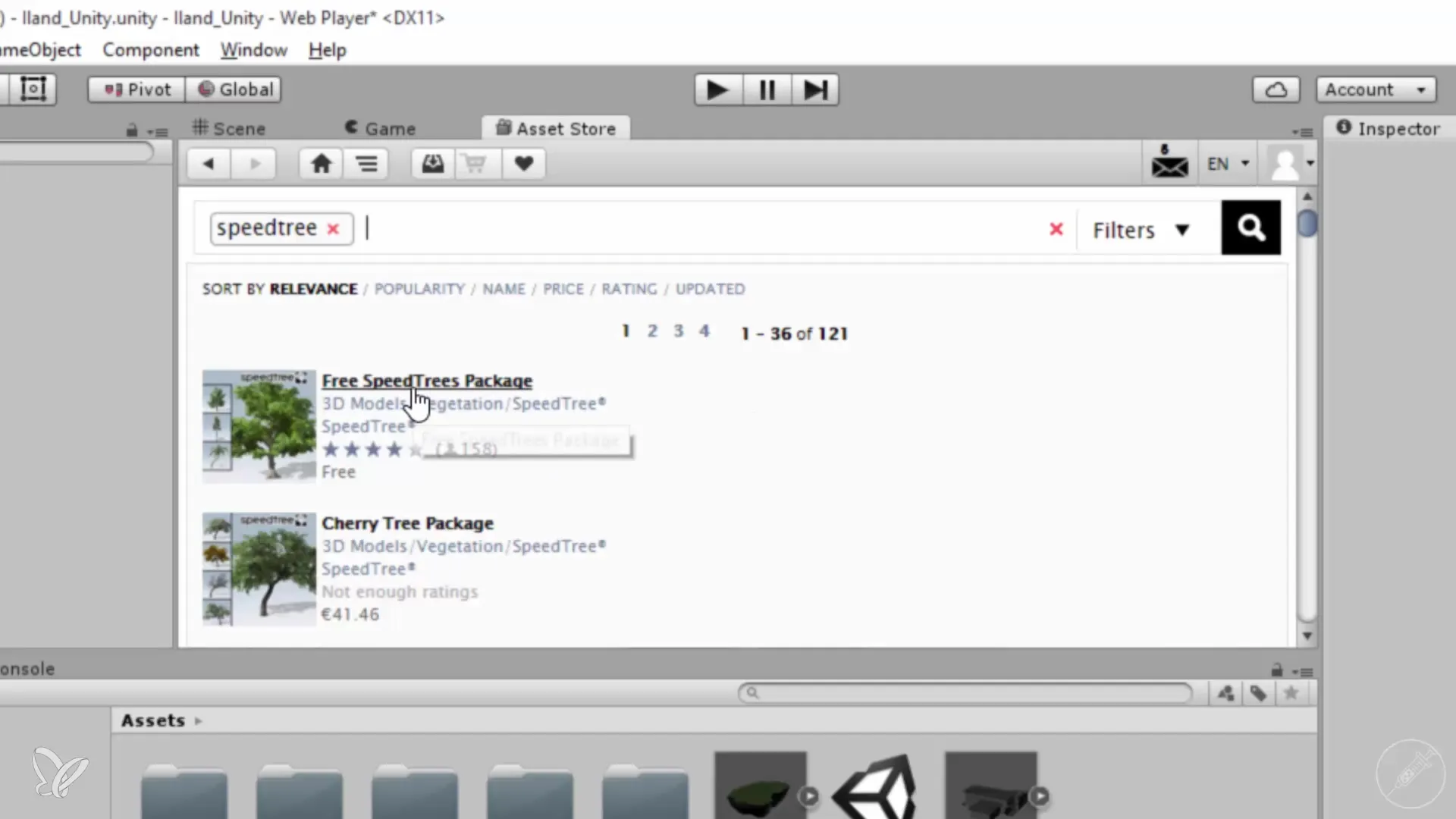
5. Importálási folyamat indítása
Miután kiválasztottad a csomagot, megnyílik az importáló párbeszédablak. Győződj meg arról, hogy minden opció be van jelölve, mielőtt rákattintanál az „Importálás” gombra. Ez a folyamat eltarthat egy ideig.
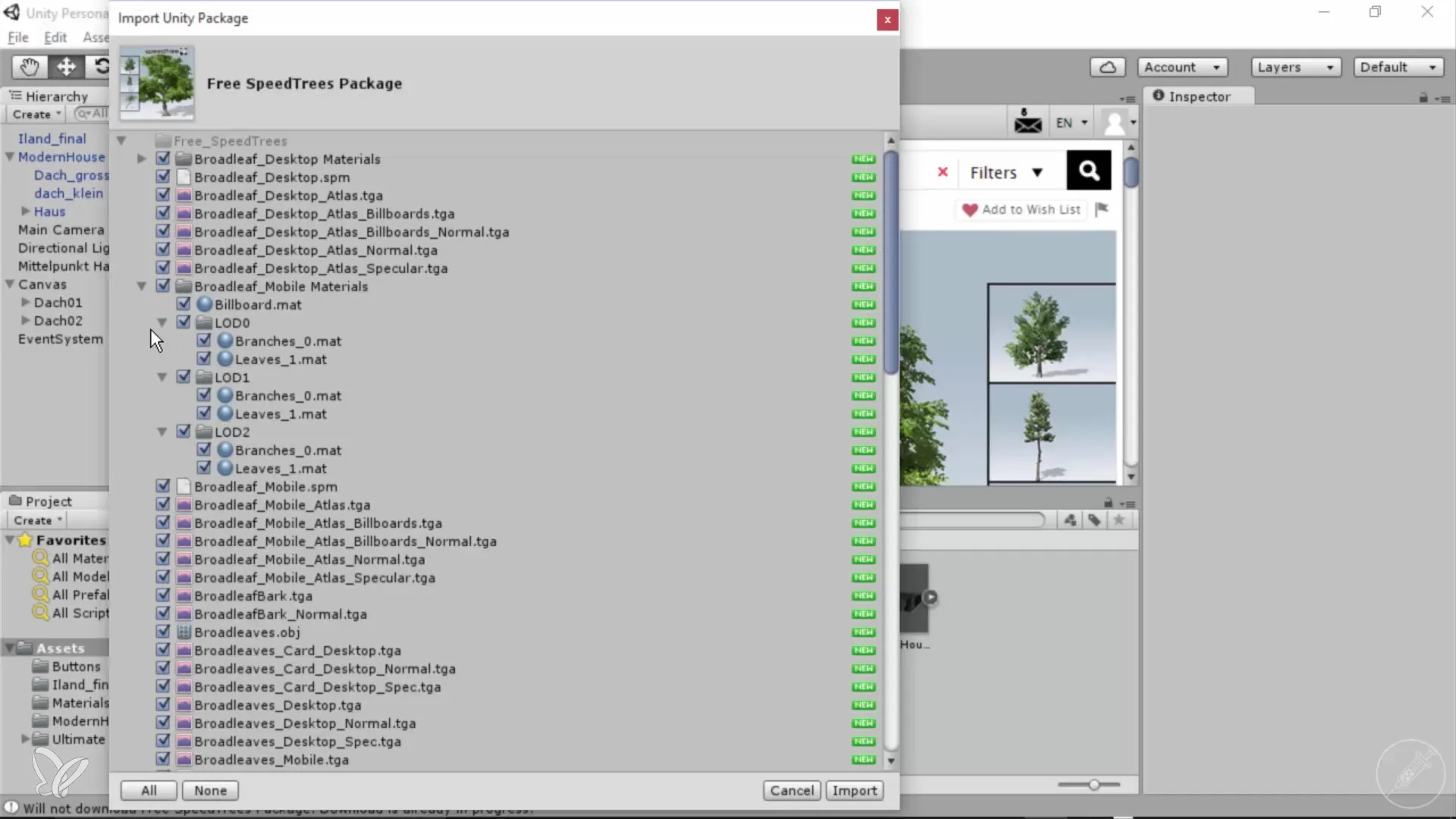
6. Fák keresése
Miután az importálás befejeződött, a fák az Assets mappában találhatók. A különböző modellek és textúrák mostantól elérhetők. Keresd meg a fa modelleket, amelyeket használni szeretnél.
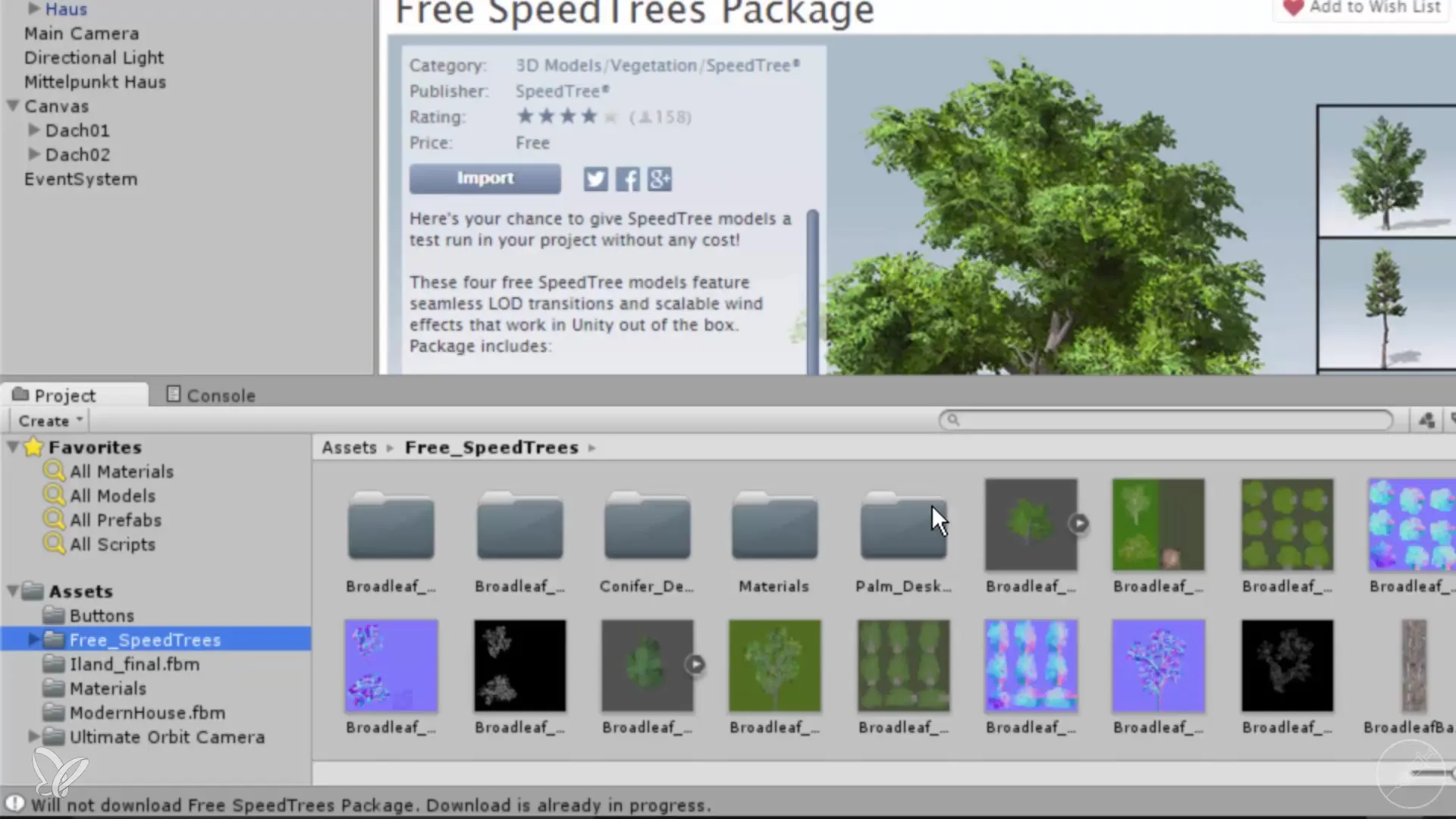
7. Egy fa behúzása a színpadra
Válaszd ki az első fát, és húzd be a színpadra. Az Inspektorban közvetlenül végezhetsz állításokat a fa méretének és pozíciójának megváltoztatására.
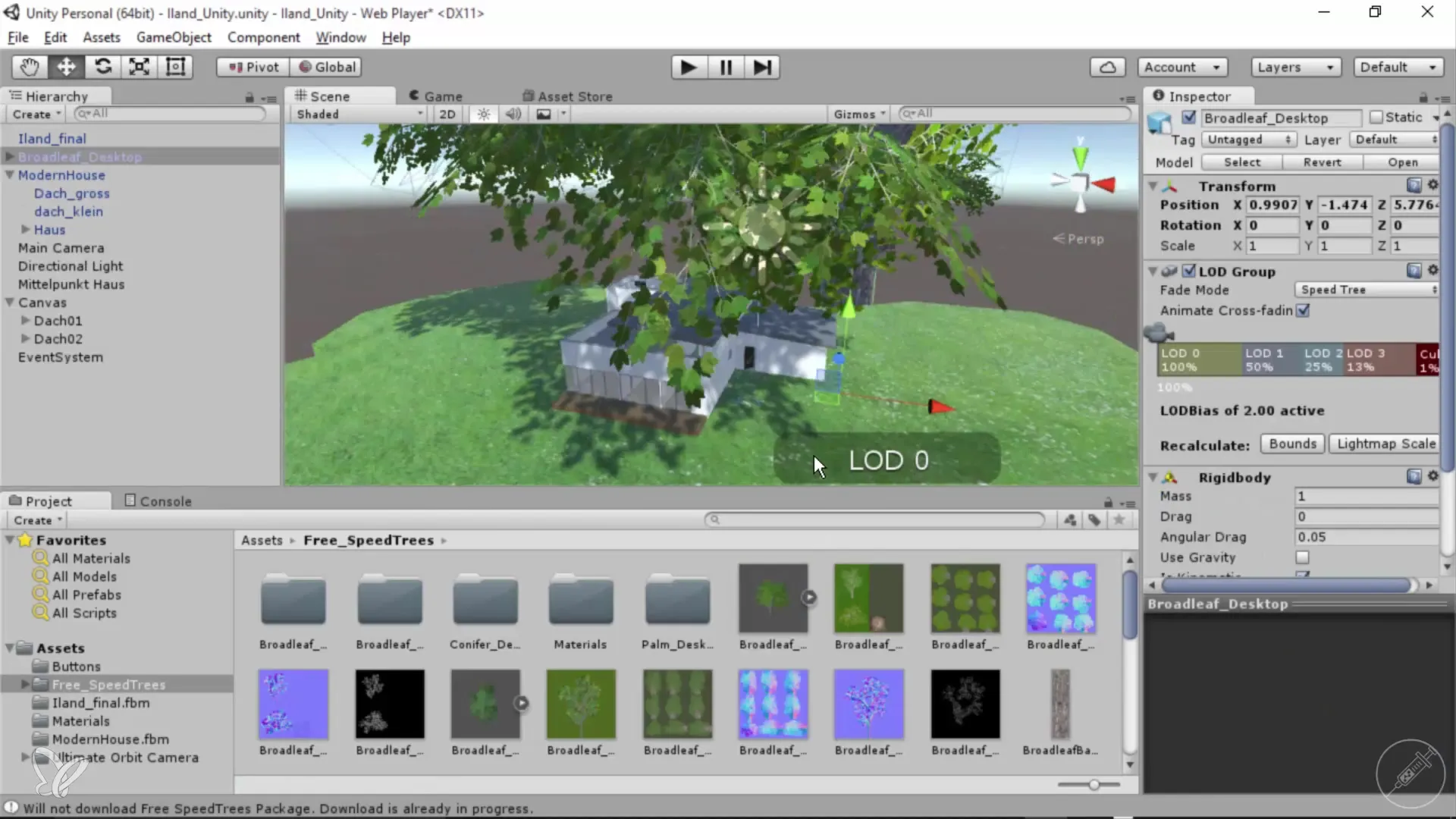
8. Méret igazítása
Először is kicsinyítsd le a fát, hogy arányosan illeszkedjen a színpad többi részéhez. Skálázd a megfelelő értékre, például 0,05 X, Y és Z értéken.
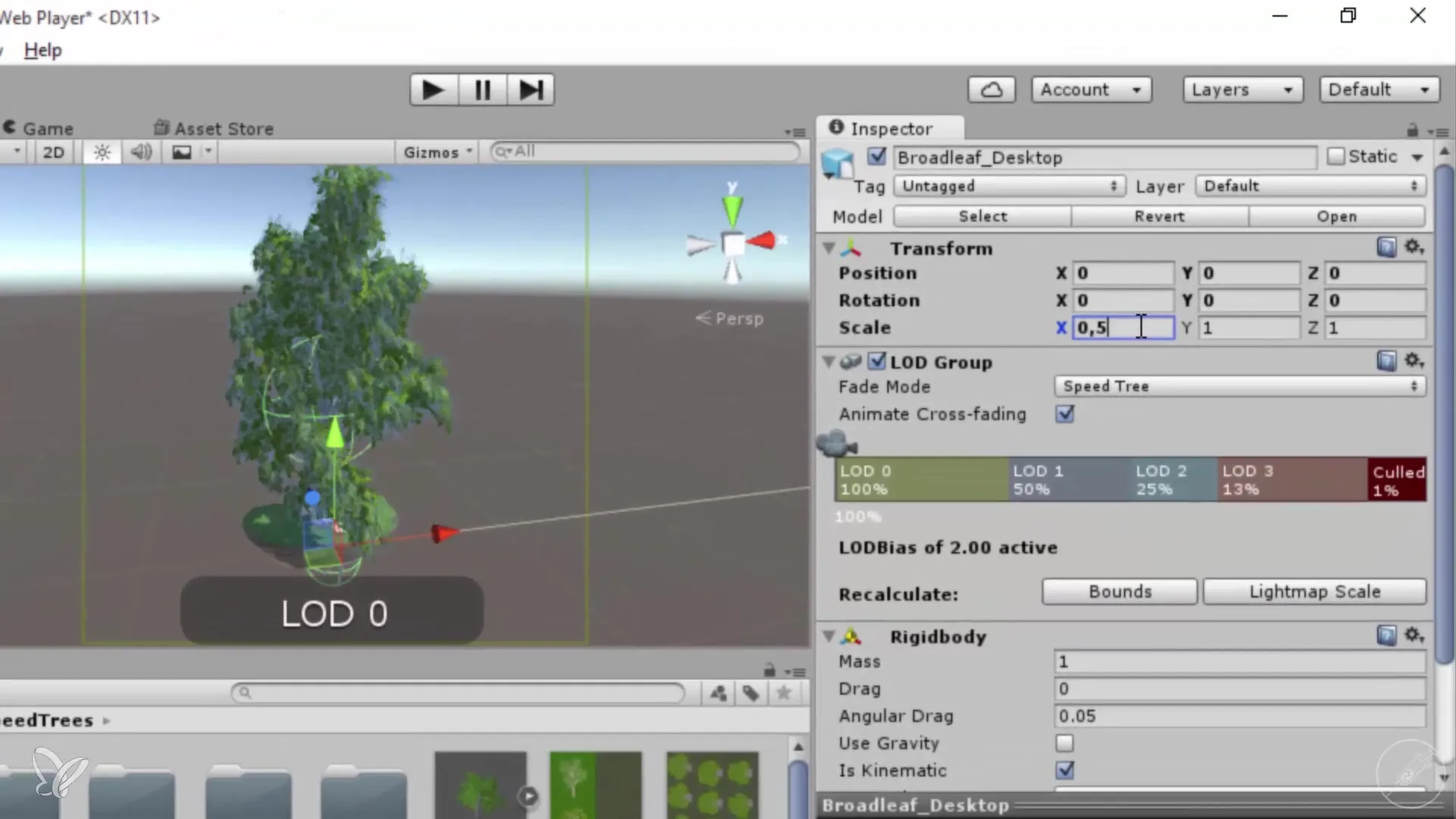
9. Perspektivikus nézet optimalizálása
A fa pontos helyének meghatározásához válts át egy 2D nézetre. Ez megkönnyíti számodra a fa helyes elhelyezésének megtalálását.
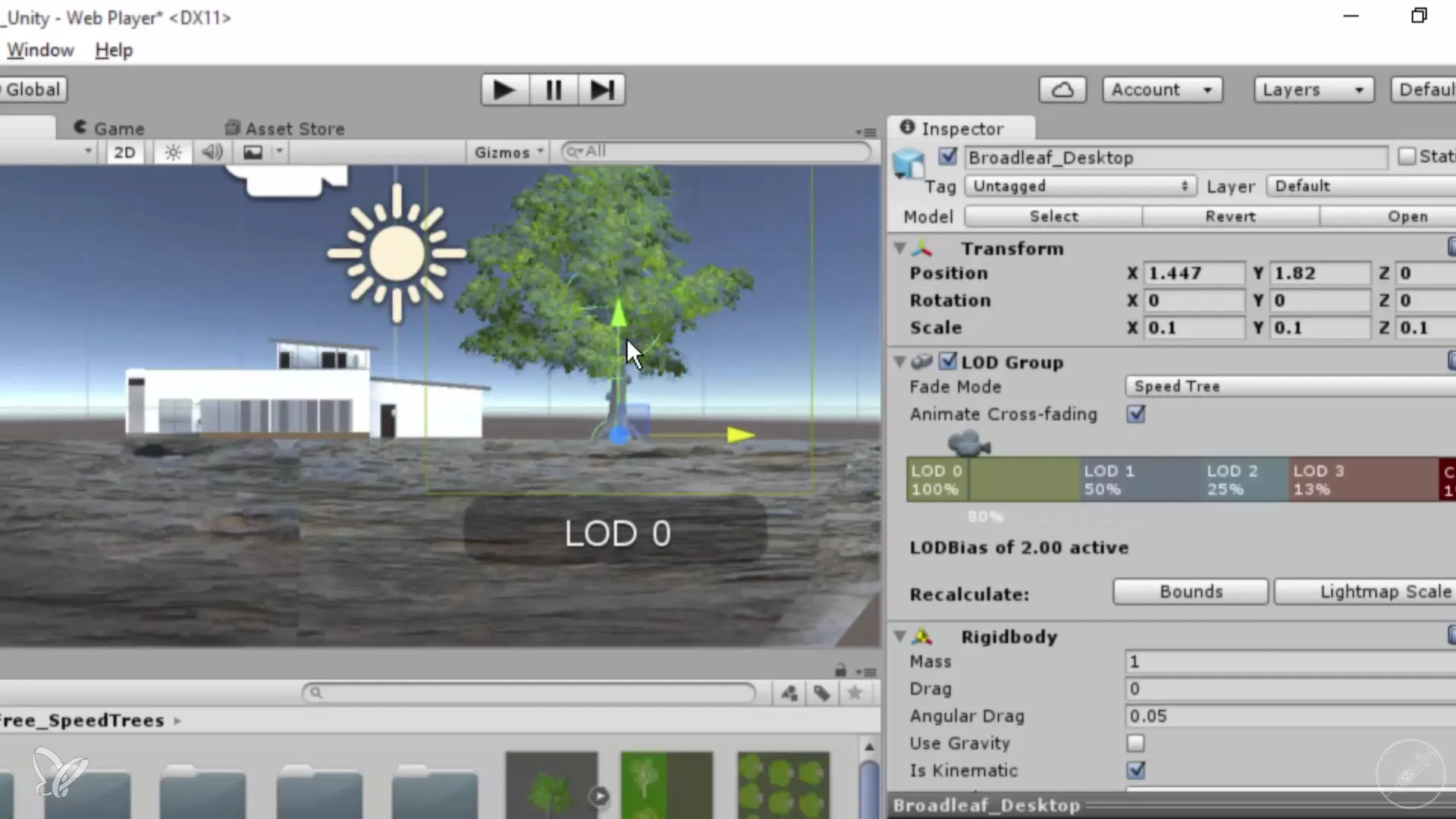
10. További módosítások
Az optimális méret- és pozícióbeállítások fontosak a valósághű megjelenés eléréséhez. Ügyelj arra, hogy a gyökerek ne látszódjanak túlzottan.
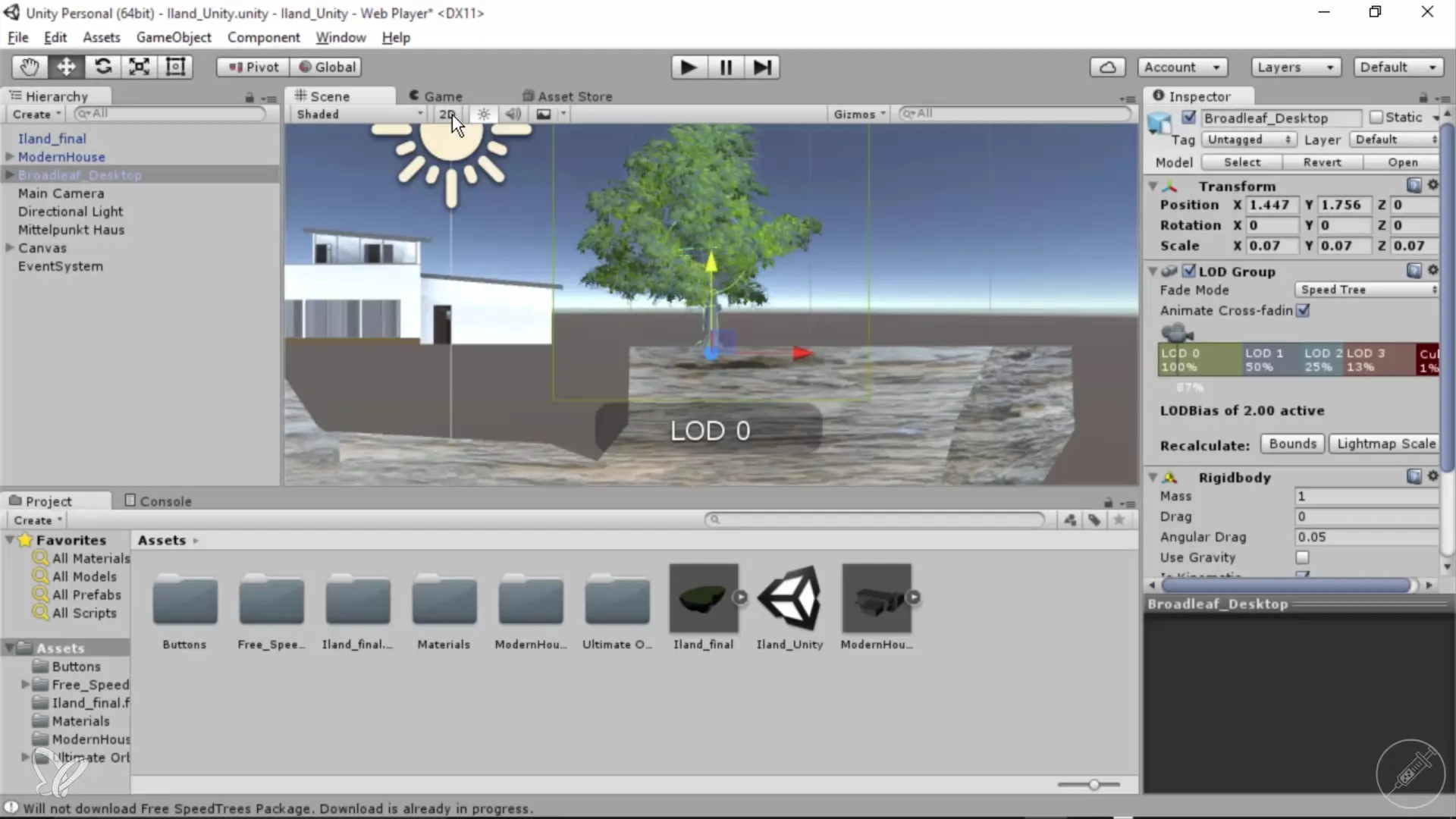
11. Fa animálása
A SpeedTree már kínál animációkat a fáid számára. Azonban, hogy ezek aktiválva legyenek, további lépéseket kell tenned, és esetleg egy másik plugint kell letöltened.
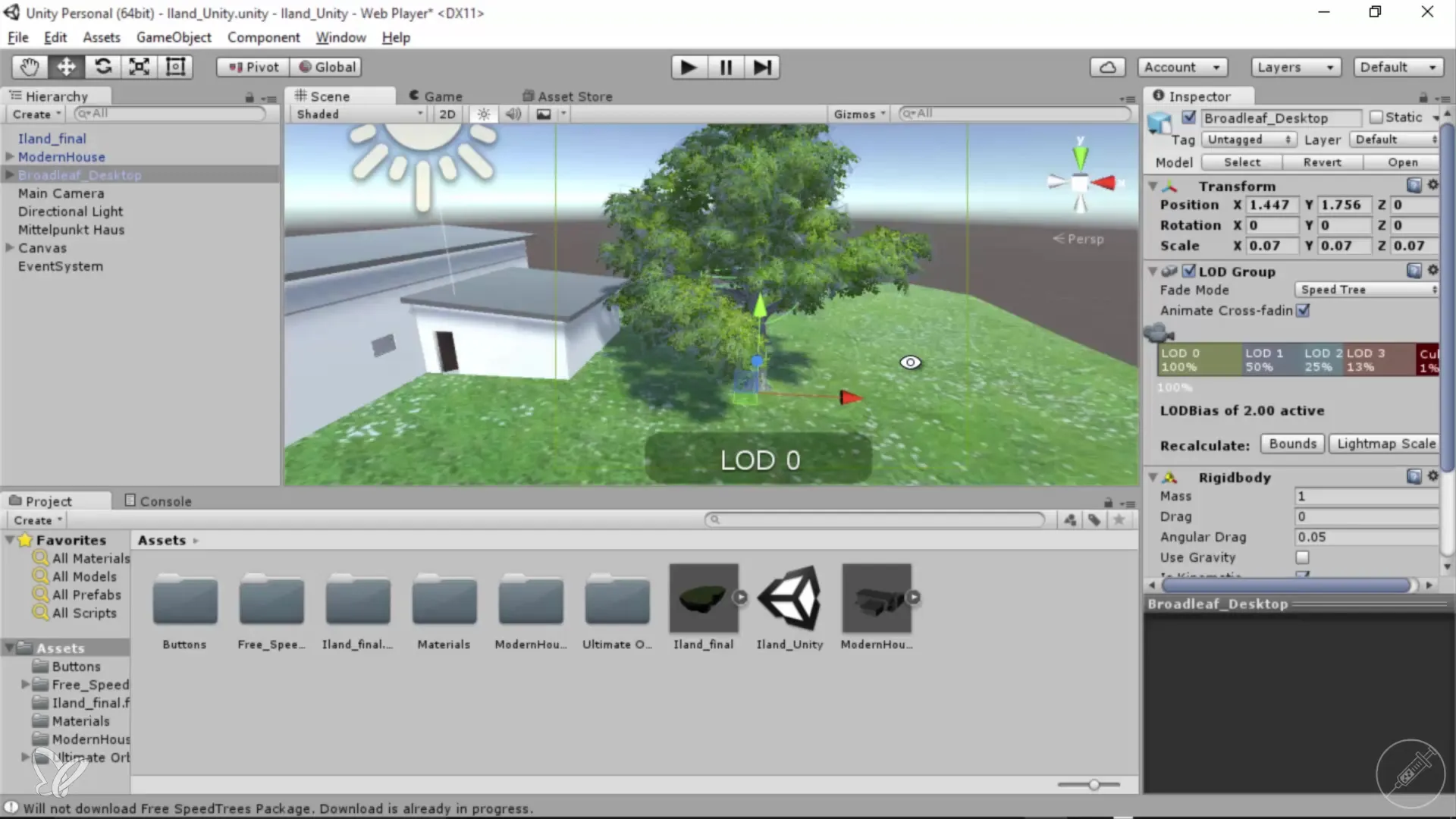
Összefoglalás – 360°-os építészeti nézetek: Egy fa importálása a Unity-be és a Cinema 4D-be
A fák importálása a Unity-be egy egyszerű, de hatékony lépés az építészeti vizualizációd javítására. A SpeedTree csomag segítségével költséghatékonyan adhatsz hozzá magas színvonalú természetes elemeket. A fák méretének testreszabásával és a különböző nézetekkel való munkával a projekted nemcsak vonzóbbá válik, hanem professzionálisabbá is.
Hasznos kérdések
Hogyan érhetem el a Unity Asset Store-t?Közvetlenül a Unity-ben a menüsoron keresztül vagy a weboldalon keresztül érheted el az Asset Store-t.
Lehet saját fáimat is létrehozni?Igen, a SpeedTree lehetőséget ad saját fák létrehozására és megformálására.
Jó minőségűek a SpeedTree fák?Igen, a SpeedTree magas minőségű modelleket kínál, amelyeket gyakran használnak professzionális projektekben.


